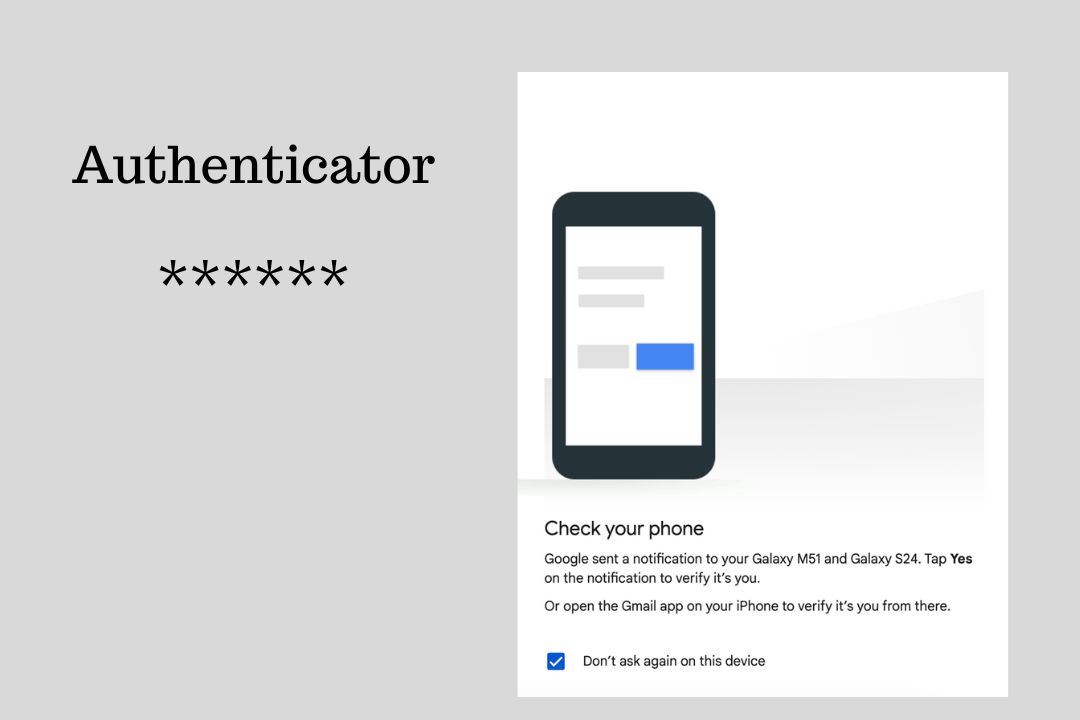Содержание
Хотите войти в свою учетную запись Google, но у вас нет телефона (забыт или украден)? При использовании двухфакторной аутентификации ваш телефон действует как ключ к вашей учетной записи для дополнительной безопасности. Итак, есть ли способ войти в свою учетную запись Google без кода 2FA или без вашего смартфона? Да, хотя шансы невелики, вот что вы можете сделать.
Примечание. Вы можете выполнить тот же процесс, если у вас возникли проблемы с ключами доступа.
Случай 1: входило ли какое-либо устройство в вашу учетную запись Google
У вас есть другой телефон, планшет или, может быть, компьютер, на котором вы сейчас вошли в свою учетную запись Google? В этом случае вы можете отключить двухфакторную аутентификацию на этом устройстве, чтобы восстановить доступ к своей учетной записи Google.
Откройте Настройки аккаунта Google >Безопасность >Двухэтапная аутентификация и нажмите Отключить. Вам будет предложено ввести пароль вашей учетной записи Google для проверки, но не волнуйтесь, вам не потребуется код 2FA.
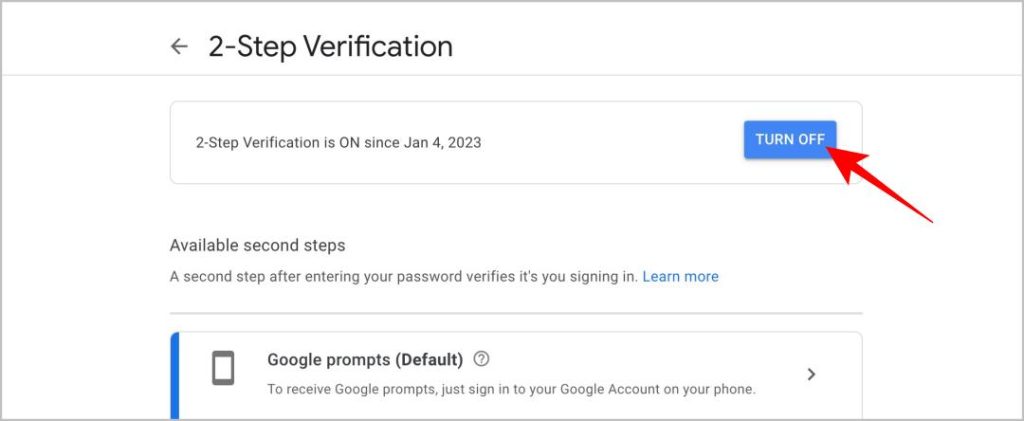
Случай 2: если у вас есть доверенное устройство
Помните, когда вы входите в свою учетную запись Google, вы видите опцию Больше не спрашивать на этом устройстве ? Если вы войдете в систему на любом устройстве, не сняв флажок с этой опции, Google запишет это устройство как доверенное и больше не будет запрашивать 2FA на этом устройстве. Скорее всего, это устройство принадлежит вам или кому-то, кому вы доверяете.
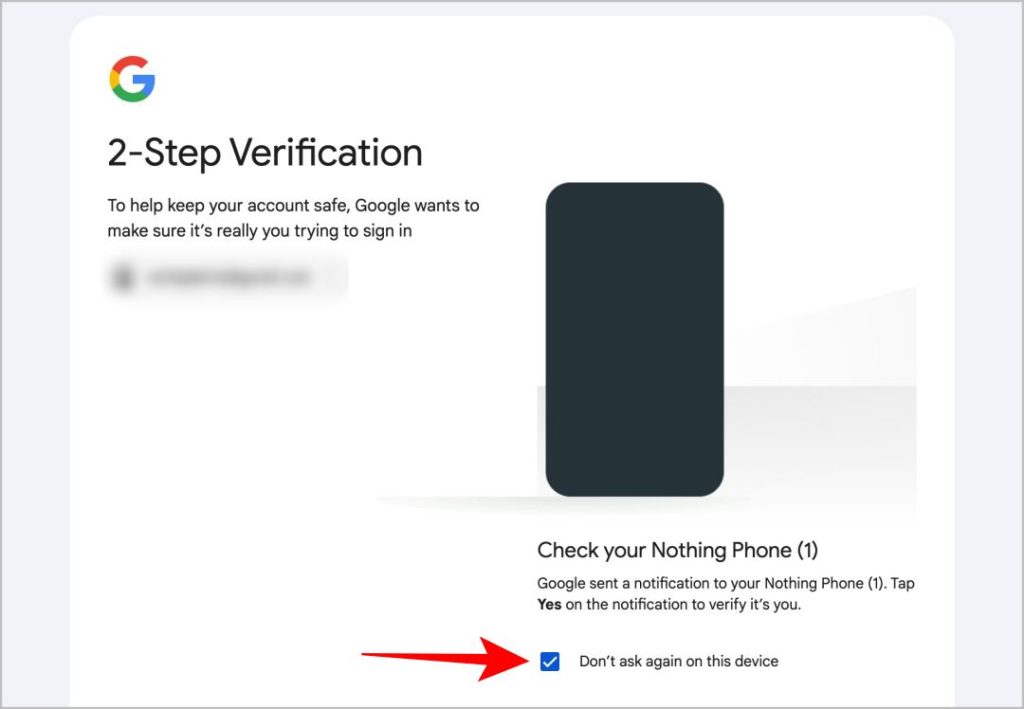
Поэтому попробуйте найти устройство, которое вы раньше использовали для входа в Google. Если это доверенное устройство, вы можете войти в систему без 2FA. После входа в систему перейдите в Настройки аккаунта Google >Безопасность >Двухэтапная аутентификация , чтобы отключить 2FA.
Случай 3: все еще не могу войти в Google без двухфакторной аутентификации
Если ни один из вышеперечисленных способов не помог, единственным решением является обращение напрямую в Google. Это можно сделать, нажав Получить помощь на странице 2FA.
Используйте устройство, на котором вы ранее входили в систему, и подключитесь к Wi-Fi ваше устройство и ваша учетная запись знакомы с , чтобы увеличить шансы на восстановление вашей учетной записи. Вам также будет предложено ввести свой номер телефона, адрес электронной почты и контрольные вопросы (если есть). Позже они рассмотрят ваш запрос и отправят ссылку для доступа на резервный адрес электронной почты. Весь этот процесс может занять более 3–5 дней.
Предотвратите эту проблему в будущем
В случае, если вы не подходите ни под один из вышеперечисленных случаев, вероятность вернуть аккаунт практически равна нулю. Но вы можете избежать этой проблемы в будущем, предварительно настроив.
- Настройка резервных кодов. Google предложит вам сохранить резервные коды при настройке двухфакторной аутентификации. Запишите их и храните в надежном месте.
- Добавьте резервный номер телефона. Помимо своего номера телефона для проверки добавьте также резервный номер телефона своих родителей или партнера. Таким образом, вы сможете восстановить свою учетную запись, даже если потеряете телефон.
- Установите несколько устройств с ключами доступа. Установите ключи доступа на нескольких устройствах, чтобы не потерять доступ к своей учетной записи в случае потери или кражи одного устройства.
- Настройка приложения для аутентификации. Некоторые приложения для аутентификации , например Authy, могут работать на нескольких устройствах. Таким образом, вы можете получить доступ к коду 2FA с любого из этих устройств.
- Добавьте резервный идентификатор электронной почты. Если вы не можете получить доступ к своей учетной записи и связаться с Google, они отправят вам электронное письмо с использованием резервного адреса электронной почты. Поэтому для получения поддержки от Google необходимо настроить резервный адрес электронной почты.
Давайте будем честными. Зайти в собственный аккаунт Google может быть сложно без ключей от королевства. И Google хочет убедиться, что кто-то не пытается взломать вашу учетную запись, что не является редкостью. Отсюда все ступеньки и обручи, но они предназначены для вашей же безопасности.